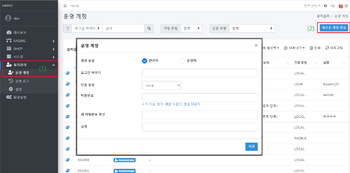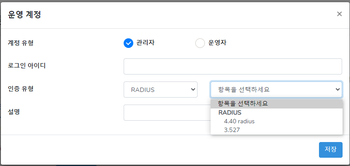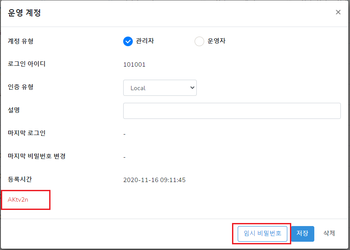| 26번째 줄: | 26번째 줄: | ||
그림(계정 임시 비밀번호 발급)과 같이 "임시 비밀번호" 버튼을 클릭하면 좌측 하단에 붉은 색으로 임시 비밀번호가 표시됩니다. | 그림(계정 임시 비밀번호 발급)과 같이 "임시 비밀번호" 버튼을 클릭하면 좌측 하단에 붉은 색으로 임시 비밀번호가 표시됩니다. | ||
임시 비밀번호는 3일 이내에 로그인해야 새로운 비밀번호를 생성 할 수 있습니다. | 임시 비밀번호는 3일 이내에 로그인해야 새로운 비밀번호를 생성 할 수 있습니다. | ||
| − | |||
| − | |||
| − | |||
| − | |||
2020년 12월 17일 (목) 18:18 판
유지관리 메뉴는 imRAD 관리인터페이스에 접근 할 수 있는 계정 및 관리자/운영자의 이력을 포함합니다.
운영계정
운영계정은 관리자와 운영자로 구분되며 운영자는 읽기 권한만 있습니다.
새로운 운영 계정을 생성하려면 유지관리> 운영계정을 클릭 후 화면 우측 상단의 "새로운 계정 생성" 버튼을 클릭하면 됩니다.
인증 유형은 다음과 같이 세 가지가 존재합니다.
| 인증 유형 | 설명 |
|---|---|
| Local | imRAD 데이터베이스에 계정이 저장되며 이를 통해 로그인 인증을 처리합니다.비밀번호는 임시 비밀번호 형태로 저장되며 생성된 아이디와 임시 비밀번호로 최초 로그인 후 비밀번호를 할 수 있게 유도됩니다. |
| RADIUS | 3rd party RADIUS 장비에서 인증이 확인되어야 관리인터페이스에 로그인 할 수 있습니다. 따라서 계정 생성시 RADIUS 장비를 선택해야 하며 저장된 RADIUS 장비가 없다면 유지관리> 설정> 인증 객체에서 생성 할 수 있습니다. 비밀번호는 입력 할 필요 없습니다. |
| LDAP | 3rd party LDAP 서버로부터 인증이 확인되어야 관리인터페이스에 로그인 할 수 있습니다. 따라서 계정 생성시 LDAP 서버 선택해야 하며 저장된 LDAP 서버가 없다면 유지관리> 설정> 인증 객체에서 생성 할 수 있습니다. 비밀번호는 입력 할 필요 없습니다. |
임시 비밀번호
저장된 Local 계정의 비밀번호는 복호화 할 수 없는 암호화 형태이므로 계정의 비밀번호를 잊어버린 경우 임시 비밀번호를 발급해 비밀번호를 다시 설정하게 할 수 있습니다.
그림(계정 임시 비밀번호 발급)과 같이 "임시 비밀번호" 버튼을 클릭하면 좌측 하단에 붉은 색으로 임시 비밀번호가 표시됩니다.
임시 비밀번호는 3일 이내에 로그인해야 새로운 비밀번호를 생성 할 수 있습니다.